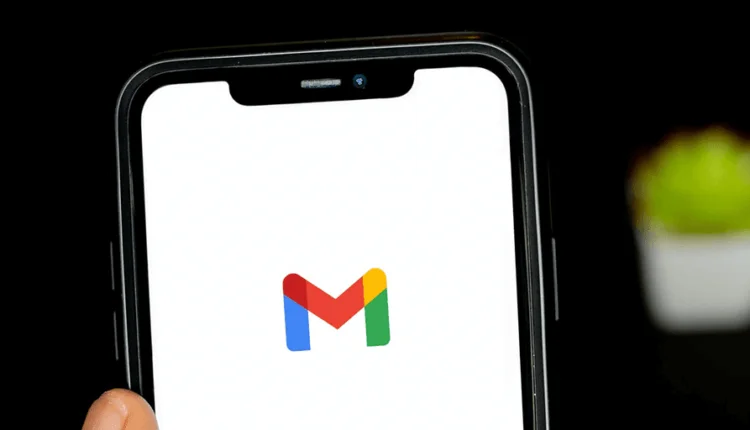Ứng dụng Gmail gặp sự cố? 8 bản sửa lỗi nhanh
Thật khó chịu khi ứng dụng Gmail liên tục gặp sự cố trên điện thoại của bạn. Lỗi khiến bạn không thể đọc đúng các email đến và ngăn bạn gửi bất kỳ email mới nào.
Có nhiều lý do khiến ứng dụng Gmail gặp sự cố. Đôi khi, sự cố xảy ra do cập nhật ứng dụng, lỗi tệp bộ đệm hoặc không đủ bộ nhớ trên điện thoại của bạn. Trong mọi trường hợp, bạn có thể tự mình thử một số bản sửa lỗi để có khả năng khắc phục sự cố và đưa ứng dụng trở lại tình trạng bình thường.
Nội dung bài viết
Khởi động lại điện thoại của bạn để khắc phục sự cố nhỏ của ứng dụng Gmail
Khi ứng dụng Gmail gặp sự cố, điều đầu tiên bạn nên làm là khởi động lại điện thoại của mình. Làm như vậy sẽ khắc phục được nhiều trục trặc nhỏ trên điện thoại. Nếu Gmail gặp sự cố do những vấn đề nhỏ này, khởi động lại là một cách chắc chắn để khắc phục sự cố.
Để khởi động lại hầu hết các điện thoại Android, hãy nhấn và giữ Sức mạnh trên điện thoại và chạm vào Khởi động lại trên màn hình điện thoại.
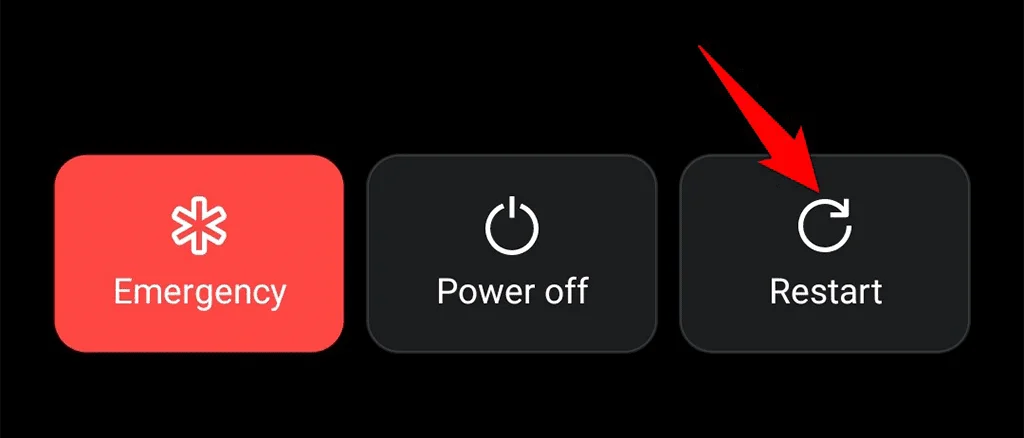
Khi điện thoại khởi động trở lại, hãy khởi chạy Gmail, và nó sẽ hoạt động tốt.
Khắc phục sự cố cho Gmail bằng cách gỡ cài đặt bản cập nhật ứng dụng
Mặc dù bản cập nhật được cho là để khắc phục các sự cố hiện có và mang lại các tính năng mới, nhưng đôi khi, bản cập nhật lại trở thành lý do cho các sự cố khác nhau. Nếu ứng dụng Gmail bắt đầu gặp sự cố sau khi cài đặt bản cập nhật ứng dụng, thì việc khôi phục bản cập nhật có thể sẽ khắc phục được sự cố của bạn.
- Khởi chạy Cài đặt ứng dụng trên điện thoại Android của bạn.
- Đi vào Ứng dụng và thông báo > Gmail trong phần cài đặt.
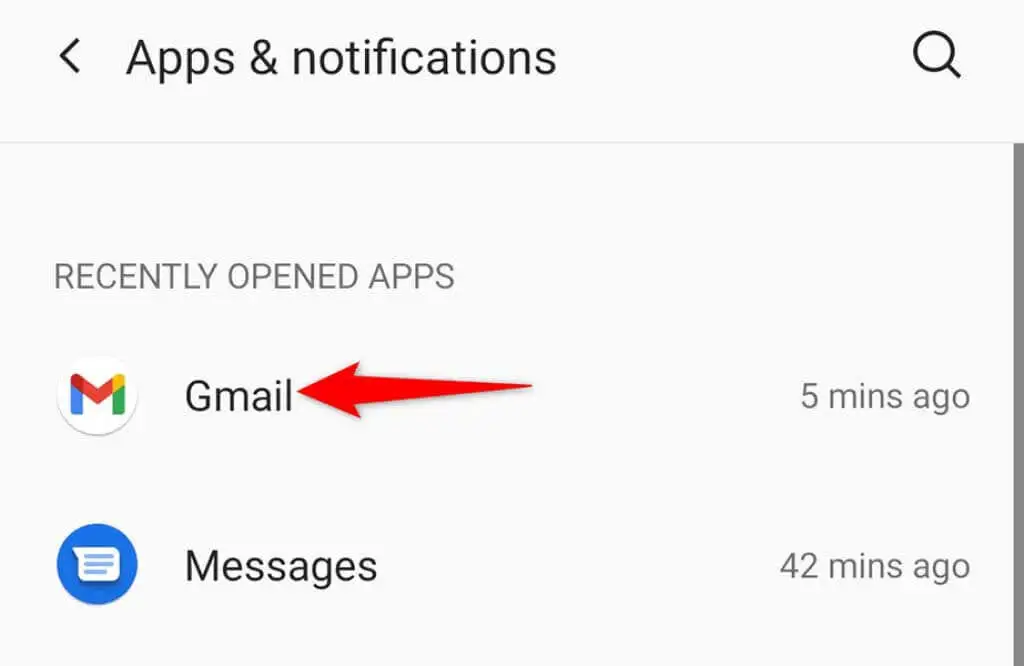
- Chọn ba dấu chấm ở góc trên cùng bên phải trên trang Gmail và chọn Gỡ cài đặt các bản cập nhật.
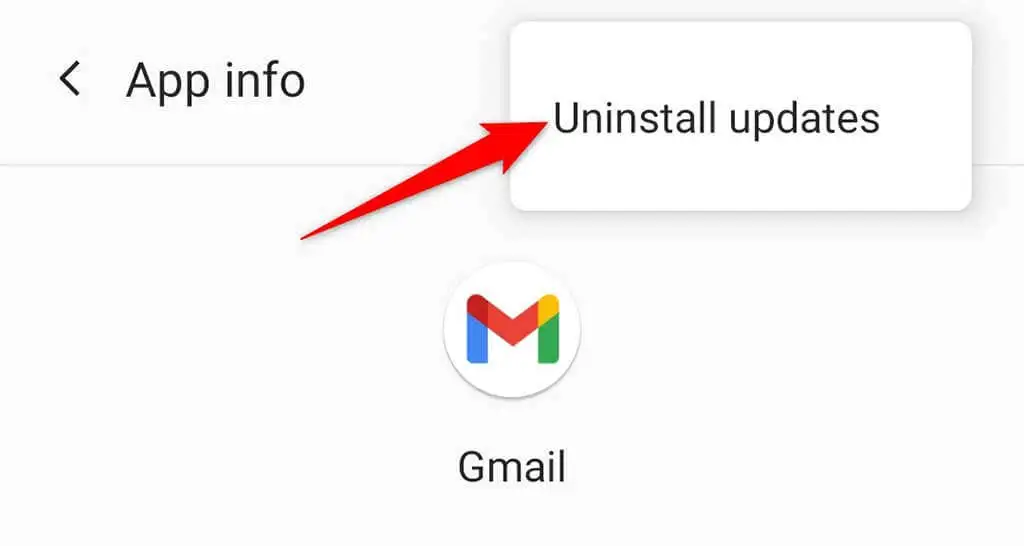
- Lựa chọn VÂNG trong lời nhắc xóa các bản cập nhật ứng dụng Gmail.
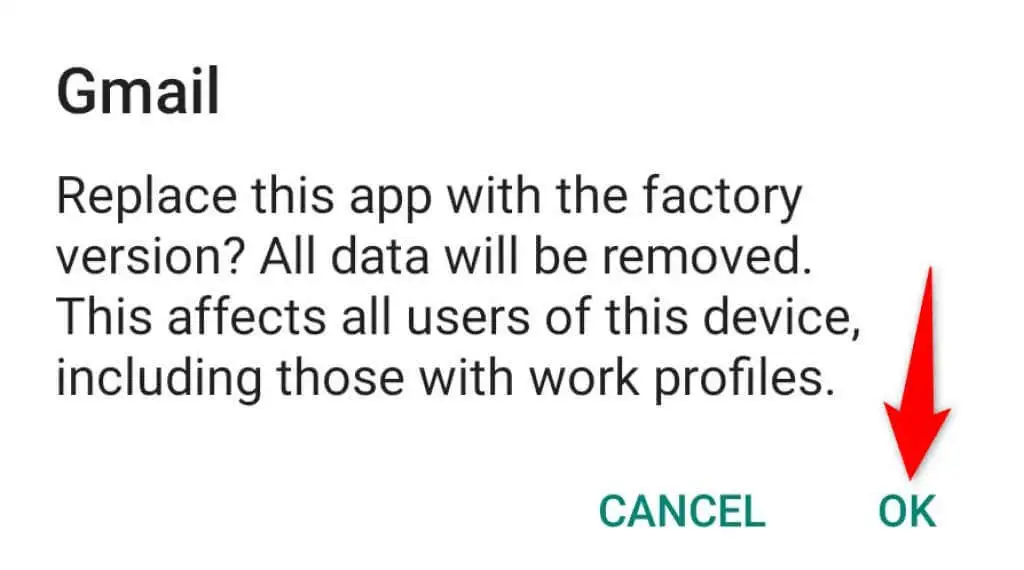
- Mở Gmail ứng dụng khi các bản cập nhật được gỡ cài đặt và xem sự cố của bạn hiện đã được khắc phục chưa.
Nếu gỡ cài đặt bản cập nhật khắc phục được sự cố ứng dụng Gmail của bạn, hãy tắt cập nhật tự động cho ứng dụng để ứng dụng không cài đặt lại cùng một bản cập nhật. Sau đó, khi Google phát hành bản sửa lỗi chính thức, bạn có thể bật lại cập nhật tự động.
- Mở Cửa hàng Google Play trên điện thoại của bạn.
- Chọn hộp tìm kiếm, nhập Gmailvà nhấn Mở ở cạnh Gmail trong kết quả tìm kiếm.
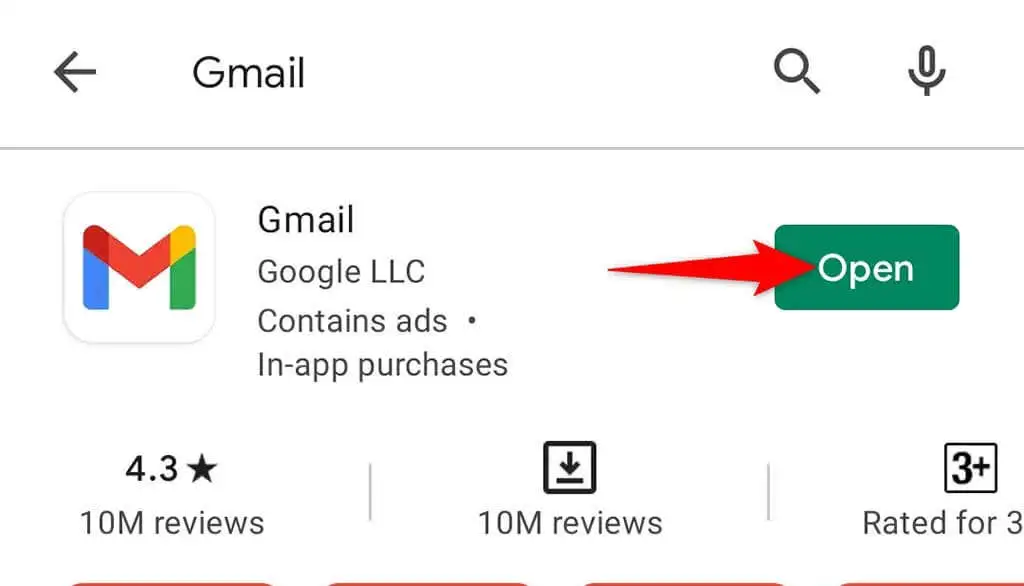
- Nhấn vào ba dấu chấm ở góc trên bên phải và tắt Bật cập nhật tự động lựa chọn.
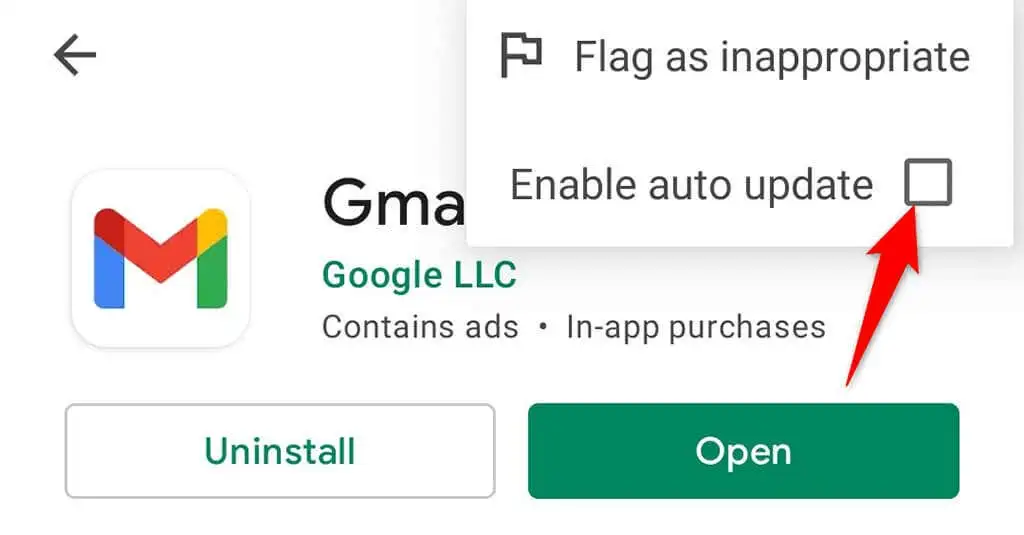
Xóa dữ liệu và bộ nhớ cache của ứng dụng Gmail để giải quyết vấn đề sự cố
Một cách để khắc phục hầu hết các sự cố với ứng dụng Android là xóa các tệp dữ liệu và bộ nhớ cache của ứng dụng. Những tệp này thường là thủ phạm và gây ra nhiều vấn đề khác nhau và việc xóa chúng sẽ ngăn Gmail không bị lỗi trên điện thoại của bạn.
- Truy cập Cài đặt ứng dụng trên điện thoại của bạn.
- Hướng đến Ứng dụng và thông báo > Gmail trong phần cài đặt.
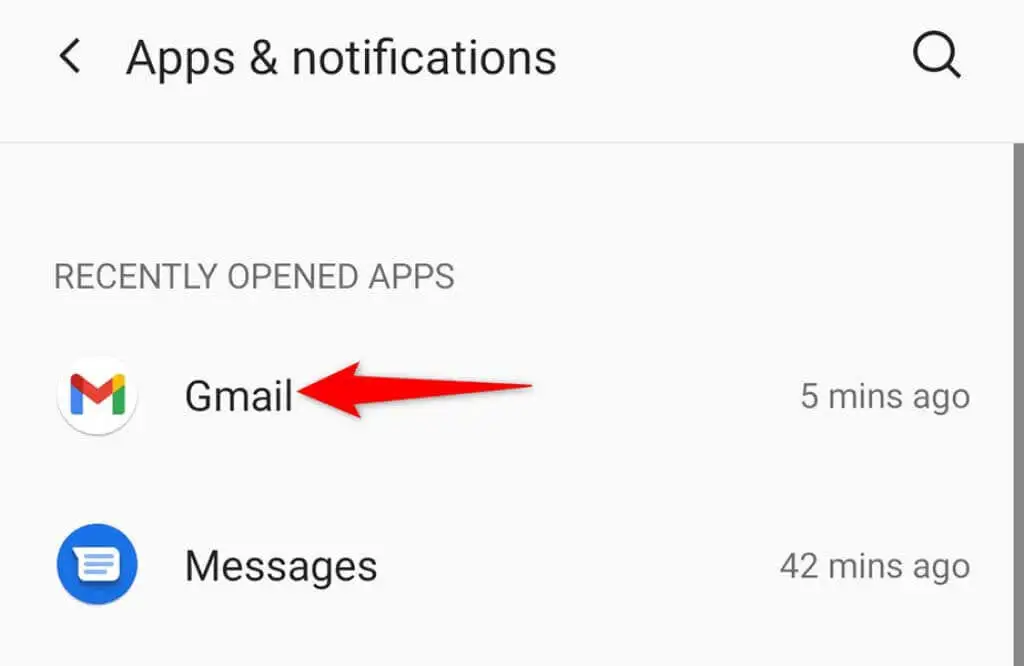
- Vô nhẹ Bộ nhớ và bộ nhớ cache trên trang Gmail.
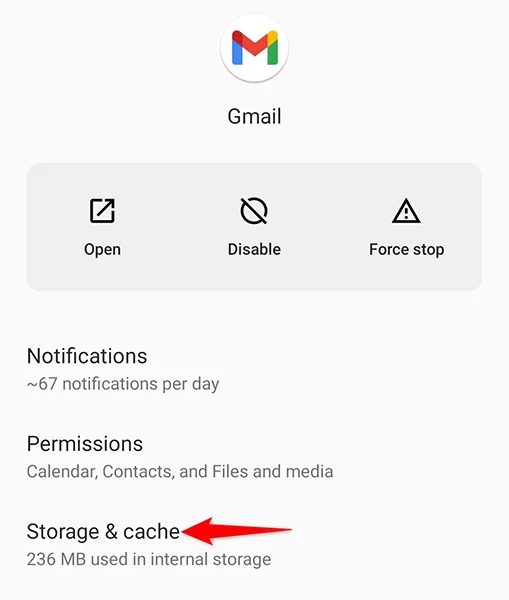
- Vô nhẹ Xóa bộ nhớ cache và sau đó nhấn Lưu trữ rõ ràng.
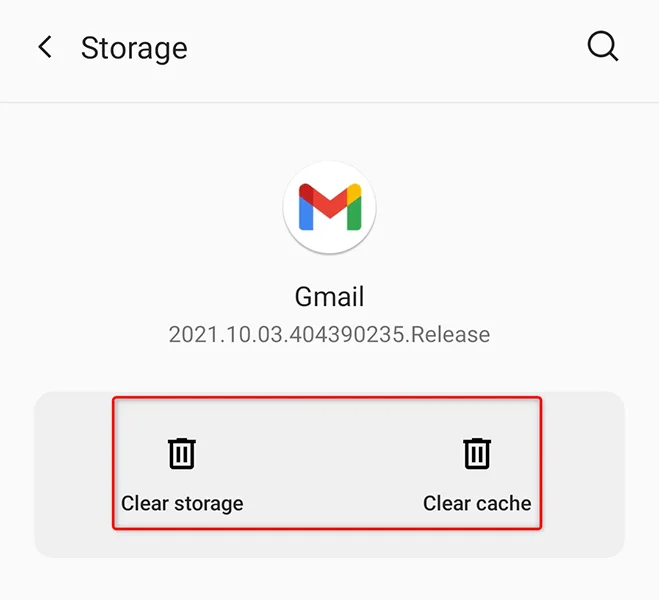
- Khởi chạy Gmail ứng dụng.
Cập nhật ứng dụng Gmail
Một lý do khác có thể khiến Gmail gặp sự cố trên điện thoại của bạn là bạn đang sử dụng phiên bản cũ hơn của ứng dụng. Các phiên bản ứng dụng lỗi thời thường có nhiều vấn đề, vấn đề này đã được khắc phục trong các phiên bản mới hơn.
Để khắc phục sự cố này, hãy cập nhật ứng dụng Gmail trên điện thoại của bạn từ Cửa hàng Play:
- Khởi chạy Cửa hàng Google Play trên điện thoại của bạn.
- Nhấn vào hộp tìm kiếm, nhập Gmailvà chọn Mở trong kết quả tìm kiếm.
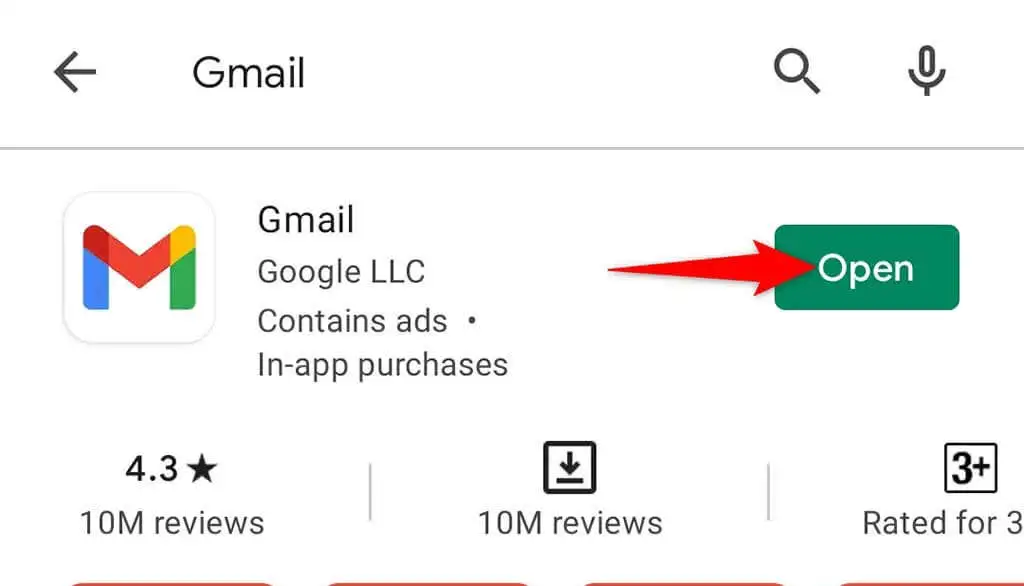
- Vô nhẹ Cập nhật trên trang ứng dụng Gmail để cập nhật ứng dụng. Nếu bạn không thấy Cập nhật , điều đó có nghĩa là bạn đã sử dụng phiên bản cập nhật của ứng dụng.
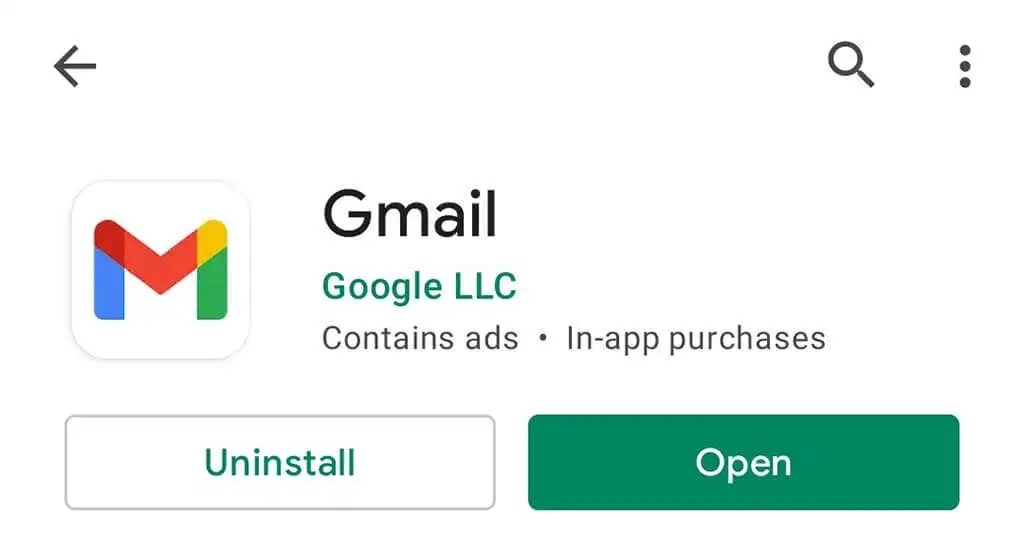
Dọn dẹp bộ nhớ điện thoại của bạn để ngăn Gmail khỏi sự cố
Đôi khi, Gmail gặp sự cố vì nó không thể tìm thấy dung lượng để lưu trữ các tệp tạm thời trên điện thoại của bạn. Điều này thường xảy ra khi bạn sắp hết dung lượng trên thiết bị của mình. Một cách để khắc phục điều này là dọn dẹp bộ nhớ trên điện thoại của bạn bằng cách xóa các tệp không mong muốn.
Hầu hết các điện thoại Android đều có công cụ phân tích lưu trữ cho bạn biết những tệp nào bạn có thể loại bỏ một cách an toàn. Bạn thậm chí có thể có tính năng tự động xóa các tệp rác trên điện thoại Android của mình.
- Mở Cài đặt ứng dụng trên điện thoại của bạn.
- Lựa chọn Kho trên màn hình Cài đặt.
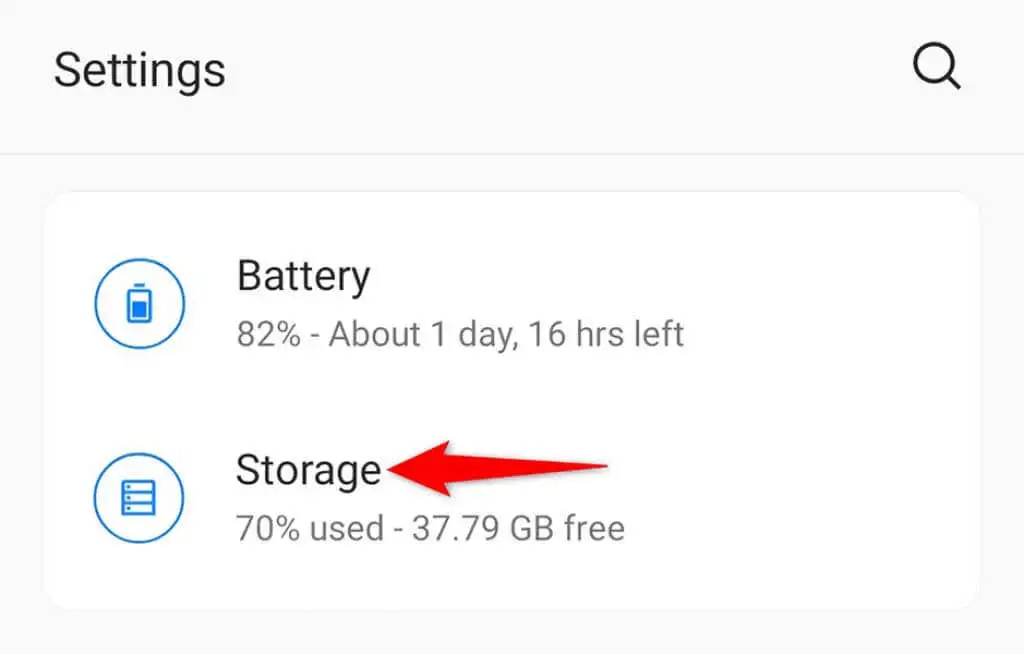
- Bạn sẽ thấy loại mục nào chiếm bao nhiêu dung lượng trên điện thoại của mình.
- Vô nhẹ Giải phóng dung lượng để nhận đề xuất về những gì bạn có thể xóa an toàn khỏi điện thoại của mình để nhường chỗ cho nội dung mới.
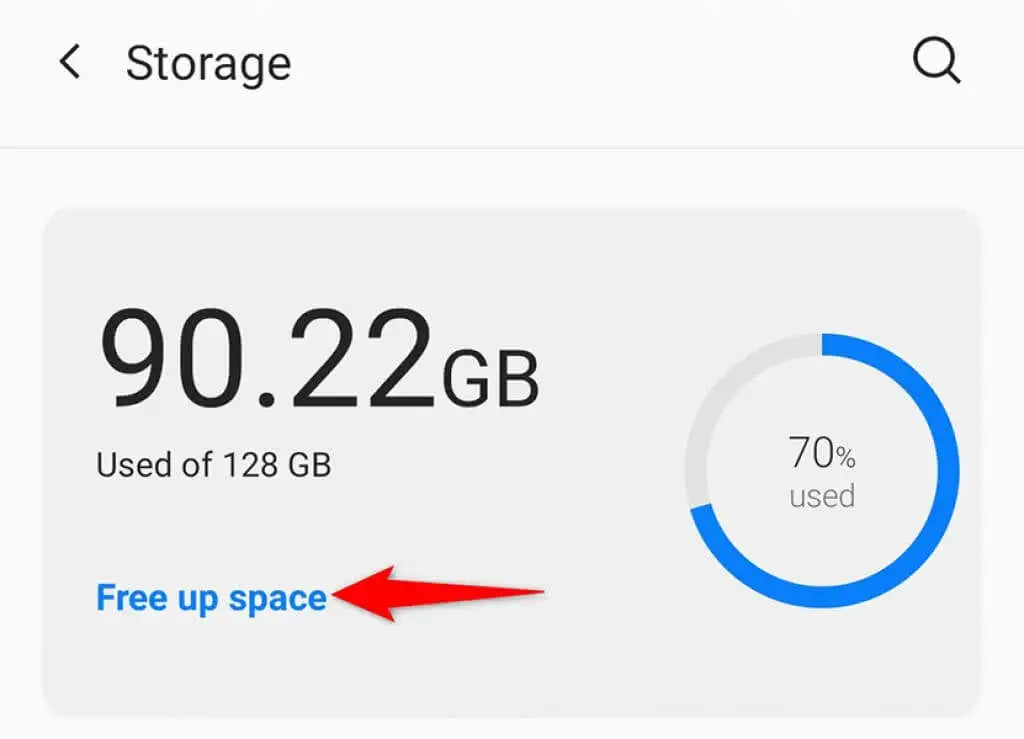
Tắt Chế độ tối trong ứng dụng Gmail
Mặc dù chế độ tối không liên quan trực tiếp đến các vấn đề về sự cố của ứng dụng Gmail, nhưng bạn nên tắt chế độ đó trong ứng dụng Gmail để xem liệu điều đó có tạo ra bất kỳ sự khác biệt nào hay không.
- Mở Gmail ứng dụng trên điện thoại của bạn.
- Nhấn vào ba đường ngang ở góc trên cùng bên trái của ứng dụng và chọn Cài đặt.
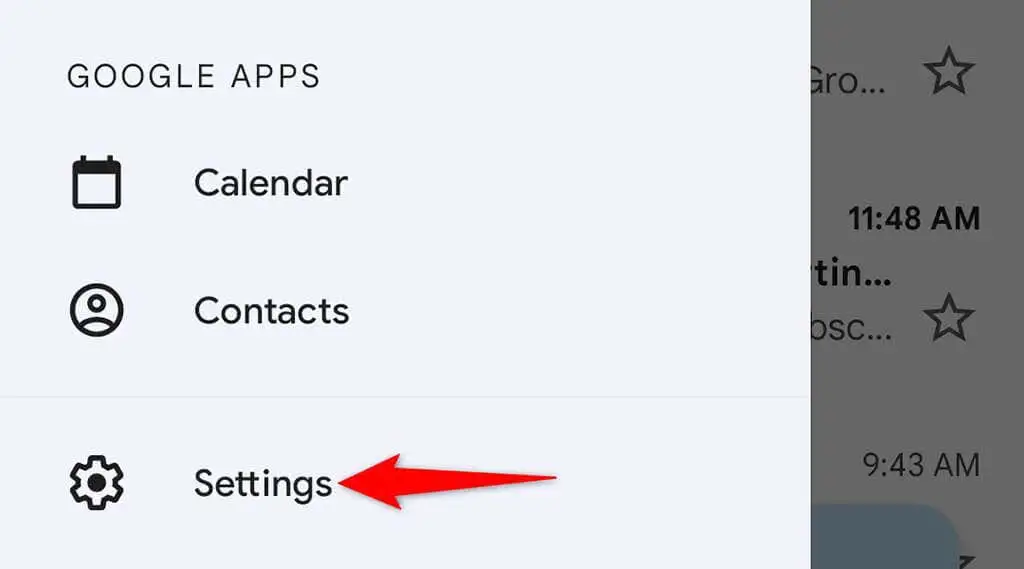
- Hướng đến Cài đặt chung > Chủ đề trong phần cài đặt.
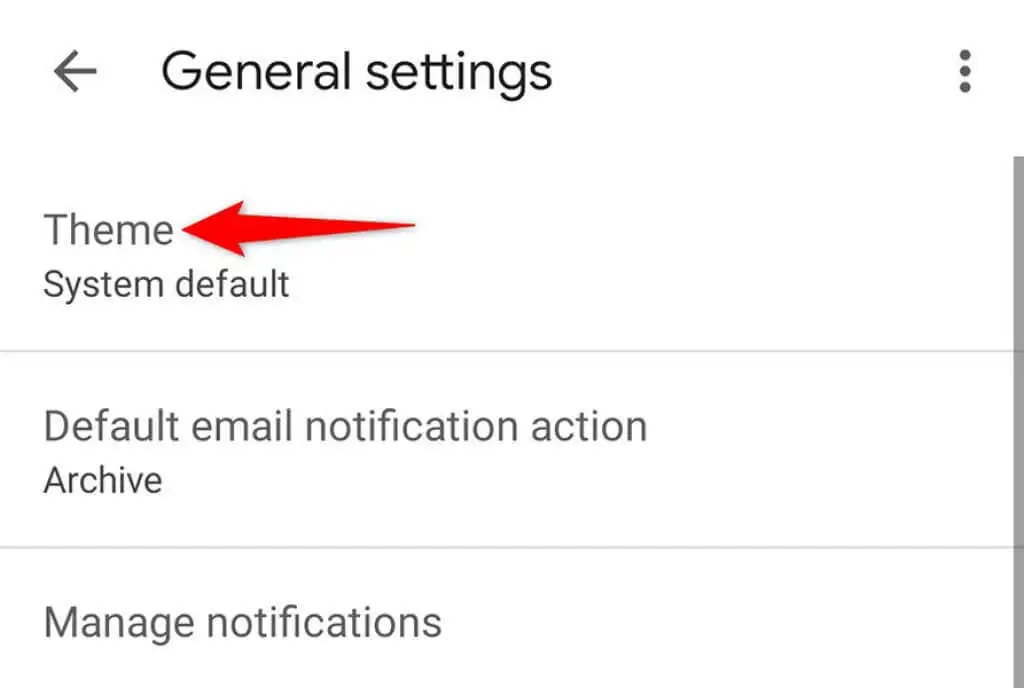
- Lựa chọn Nhẹ từ Chủ đề để tắt chế độ tối.
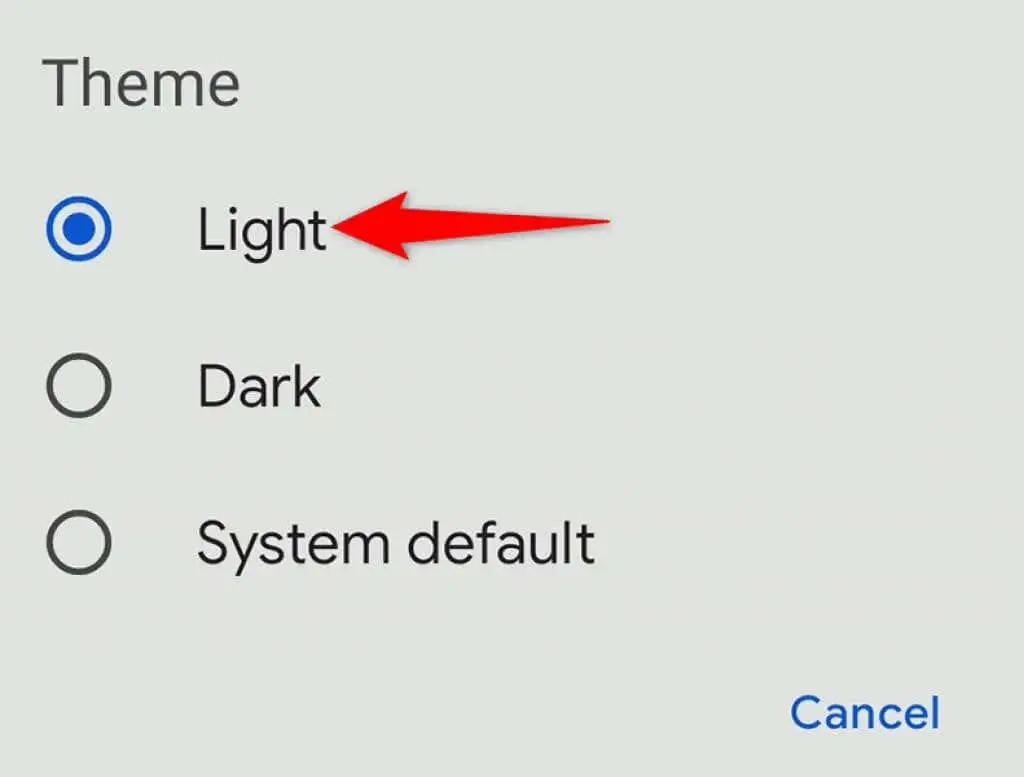
Cập nhật WebView hệ thống Android trên điện thoại của bạn
Khi bạn gặp sự cố với Gmail hoặc bất kỳ ứng dụng nào khác, bạn nên đảm bảo dịch vụ WebView của hệ thống Android được cập nhật trên điện thoại của mình. Dịch vụ này chịu trách nhiệm về các quy trình khác nhau của Android và nó phải được cập nhật để các ứng dụng và hệ thống hoạt động trơn tru hơn.
Để cập nhật dịch vụ đó:
- Khởi chạy Cửa hàng Google Play trên điện thoại của bạn.
- Nhấn vào hộp tìm kiếm, nhập WebView hệ thống Androidvà chọn tùy chọn đó trong kết quả tìm kiếm.
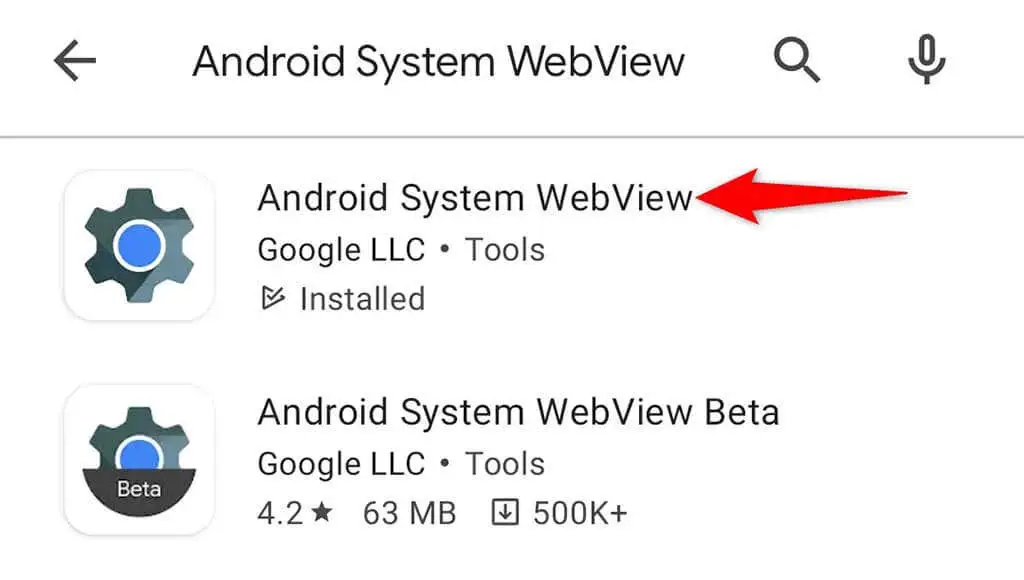
- Vô nhẹ Cập nhật trên trang ứng dụng để cài đặt bản cập nhật mới nhất.
Thêm lại tài khoản Google của bạn vào điện thoại của bạn
Nếu ứng dụng Gmail tiếp tục gặp sự cố bất kể bạn làm gì, có thể đáng để xóa tài khoản Google của bạn khỏi ứng dụng và sau đó thêm lại tài khoản. Điều này sẽ cho phép ứng dụng bắt đầu lại từ đầu và điều này có thể khắc phục sự cố của bạn.
Hãy nhớ rằng xóa tài khoản Google của bạn khỏi ứng dụng Gmail có nghĩa là xóa tài khoản khỏi điện thoại của bạn. Tuy nhiên, bạn có thể thêm lại tài khoản khá dễ dàng.
- Mở Cài đặt trên điện thoại của bạn.
- Vô nhẹ Tài khoản và sau đó chọn tài khoản Google của bạn.
- Lựa chọn Xoá tài khoản trên trang tài khoản.
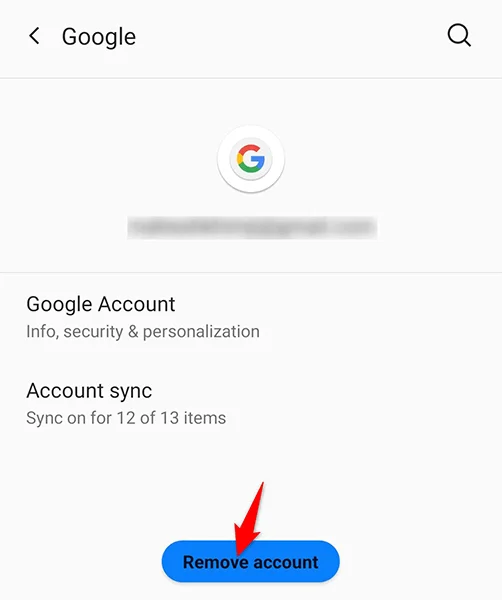
- Lựa chọn Xoá tài khoản trong lời nhắc mở ra để xác nhận lựa chọn của bạn.
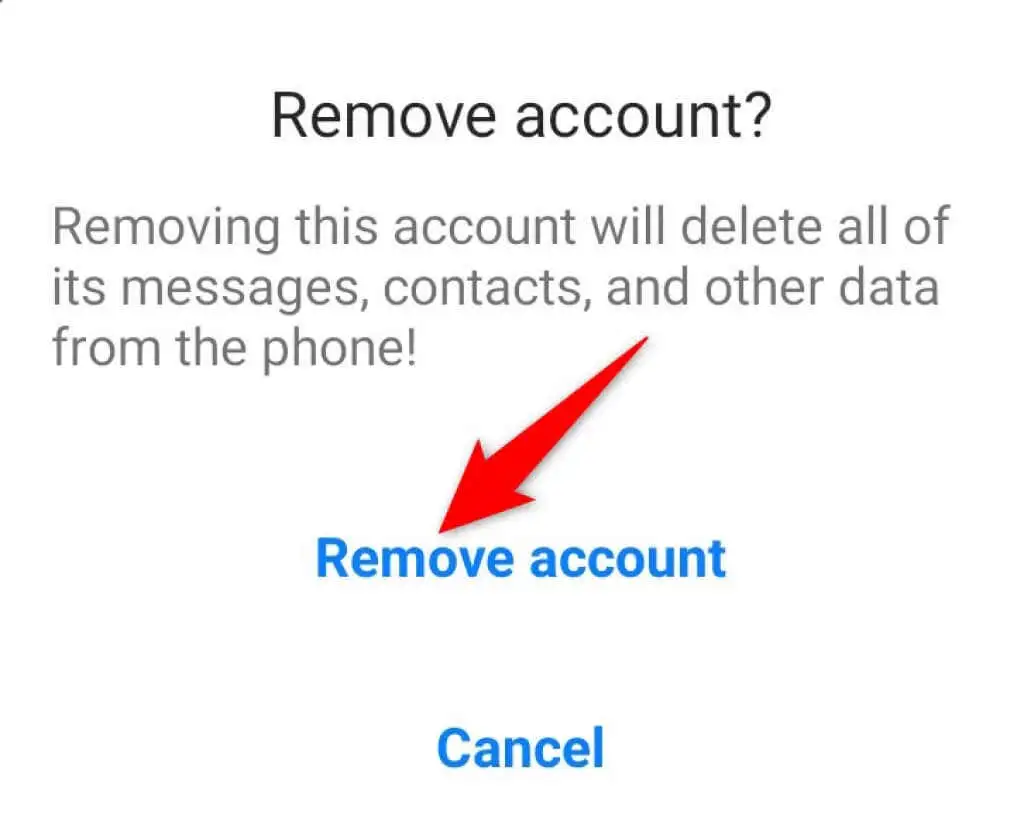
- Khi tài khoản của bạn bị xóa, hãy thêm lại tài khoản bằng cách vào Cài đặt > Tài khoản > Thêm tài khoản trên điện thoại của bạn.
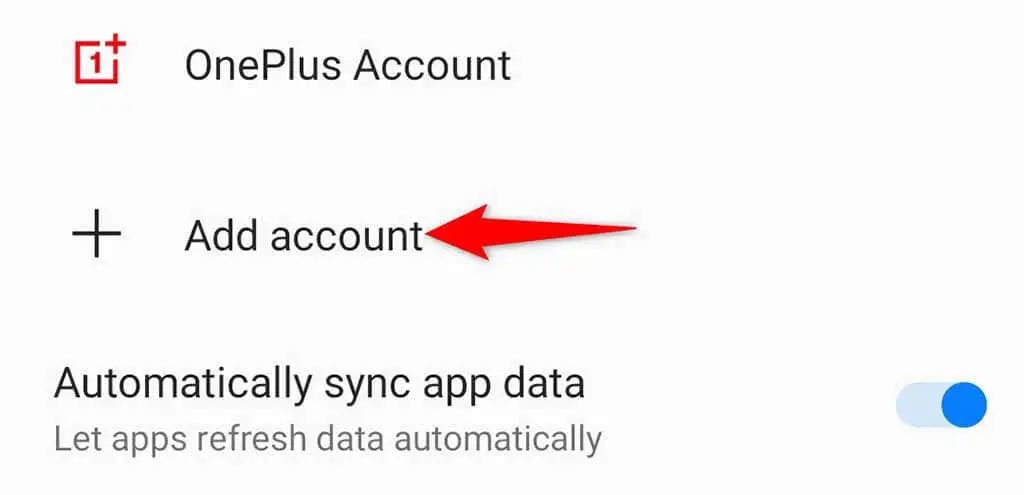
Ngăn ứng dụng Gmail gặp sự cố trên điện thoại của bạn
Gmail thường hoạt động tốt, nhưng nó cũng có nhiều vấn đề. Những vấn đề này đôi khi có thể ảnh hưởng đến cuộc sống nghề nghiệp của bạn nếu Gmail tình cờ trở thành ứng dụng email khách chính của bạn.
May mắn thay, với các phương pháp nêu trên, bạn sẽ có thể sửa chữa Gmail để nó không bị treo nữa.